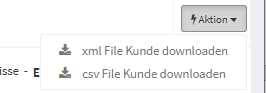Kurzabsenzen-Tool ASSEPRO (alt)
Für den Abschluss einer Kurzabsenzenversicherung ist vom Versicherungsnehmer ein Absenzenmanagement zu führen, welches vom Versicherer auf Verlangen eingesehen werden kann, diese Bedingung führt dazu, dass unseren Kunden der Abschluss einer Kurzabsenzenversicherung teilweise nicht möglich war, weshalb die ASSEPRO sich dazu entschlossen hat das Kurzabsenzen-Tool zur Verfügung zu stellen.
Für die Nutzung des Kurzabsenzen-Tools stehen unseren Kunden zwei unterschiedliche Durchführungswege auf assepro.online zur Verfügung.
Laufende Erfassung von Absenzen mittels Eingabe auf assepro.online
Einlesen von Absenzdaten aus Ihrem internem Absenzmanagement-Tool
Schritt-für-Schritt-Anleitung zur Erfassung einer Kurzabsenz und spätere Bearbeitung
Sofern Sie die benötigten Benutzerrechte verfügen und die versicherten Parameter gemäss Ihrer Police durch Ihre zuständige ASSEPRO Geschäftsstelle hinterlegt wurden, können Sie mit der laufenden Erfassung von Kurzabsenzen starten.
- Um eine Kurzabsenz erfassen zu können, müssen sie auf assepro.online unter dem Menüpunkt Schadenfälle die Kurzabsenzenversicherung wählen.
- Anschliessend gelangen Sie auf folgende Seite, bei welcher Sie zuerst aufgefordert werden den gewünschten Vertrag auszuwählen.
- Mit Hilfe der Suchfunktion rechts oben, besteht die Möglichkeit zu filtern, ob für den Mitarbeiter bereits eine Kurzabsenz erfasst wurde, wir empfehlen Ihnen über die Suche zu starten, da in den meisten Fällen mehrere Personen mit dem System arbeiten und Sie für den Fall, dass für den gewünschten Mitarbeiter bereits eine Kurzabsenz erfasst wurde, für diesen Mitarbeiter mit der gleichen Schadennummer weiter Absenzdaten hinzufügen können.
- Ansonsten starten Sie mittels Klick auf Neue Kurzabsenz erfassen.
- Sofern der zu erfassende Mitarbeiter bei Ihren hinterlegten Personal-Stammdaten verfügbar ist, besteht die Möglichkeit diesen Mitarbeiter mittels Suchfunktion in der unteren Abbildung mit 1. markiert zu suchen.
Mehr zu den hinterlegten Mitarbeiterdaten siehe dazu auch Hinterlegte Daten (alt) auf assepro.online.
Wenn die Mitarbeiterdaten mit Hilfe des csv Files aktualisiert werden, sind Änderungen zum vorherigen Import (zum Beispiel Gehaltsangaben) bei bereits erfassten Absenzen nicht aktualisiert. - Wenn keine Daten zum gewünschten Mitarbeiter verfügbar sind, müssen Sie sämtliche Daten in das Formular eingeben, sobald Sie auf Speichern und weiter oder Speichern und zurück zur Liste geklickt haben, werden die Daten des Mitarbeiters automatisch in der Datenbank gespeichert und sind für Sie bei einer weiteren Absenz Meldung verfügbar.
- Wenn Sie Daten eines bereits hinterlegten Mitarbeiters anpassen, zum Beispiel bei einem Wohnsitzwechsel, werden diese Daten automatisch bei den hinterlegten Daten in der Datenbank aktualisiert.
Schritt-für-Schritt-Anleitung zum Einlesen von Absenzdaten aus internem Absenzmanagement-Tool
Falls Sie bereits ein Absenzmanagement-Tool in Ihrer Unternehmung nutzen, besteht die Möglichkeit Ihre Absenzdaten auf assepro.online als csv Datei zu importieren, im Anschluss berechnet die Applikation die versicherten Leistungen anhand dieser Absenzdaten und verarbeitet die Datei so, dass diese dem Versicherer zur Abrechnung zugestellt werden kann und gleichzeitig Sie in geeigneter Form die errechneten Leistungen in Ihr Lohnprogramm zurück importieren können.
- Sofern für Ihr Unternehmen die benötigten Parameter für diese Funktion auf assepro.online hinterlegt sind, können Sie im Admin-Bereich unter dem Menüpunkt Kurzabsenzenversicherung auf csv Dokumente klicken.
- Anschliessend können Sie mittels Klicks auf ein csv Dokument hinzugefügt werden. Hierbei muss darauf geachtet werden, dass das Format genau dem Importformular von ASSEPRO entspricht (siehe Beispiel Format unten).
- Anschliessend erscheint Ihnen folgendes Bild, sobald Sie die csv Datei ausgewählt haben, klicken Sie auf Hinzufügen und zur Übersicht.
- Im Anschluss erscheint Ihnen die hochgeladene csv Datei in der Tabelle vcs Dokumente wie folgt:
- Daraufhin müssen Sie im Aktionsmodi rechts nur noch auf Berechnung Taggelder klicken.
In der Tabelle erscheint nun bei Taggeldberechnung generiert ein ja:
- Als vorletzten Schritt müssen Sie im Aktionsmodi An Versicherer senden klicken, daraufhin werden die durch die Applikation kalkulierten Taggeldbeträge an den Versicherer übermittelt.
- Zuletzt können Sie im Aktionsmodi csv File Kunde downloaden anwählen, welches für den Import in Ihr Lohnabrechnungsprogramm bestimmt ist.
- Unten Beigefügt eine Beispiel csv Datei, in dieser Form kann die Applikation die Absenzdaten von Ihrem Absenzmanagement-Tool verwerten.